Dat hebben we altijd geweten CCleaner is de koning als het gaat om systeemreiniging, maar onlangs heeft Kaspersky zich bij de concurrentie aangesloten met een gratis alternatief genaamd Kaspersky Cleaner. Momenteel is het in bèta, dus verwacht hier en daar wat bugs en glitches. Laten we nu de Cleaner eens bekijken.
De downloadlink is: http://devbuilds.kaspersky-labs.com/Fast/KCLEANER/CleanerSetup.exet zal het hoofdinstallatiebestand downloaden en installeren, dat bijna 24 MB groot is. Nadat u het programma hebt geïnstalleerd, opent u het en krijgt u dit venster te zien.
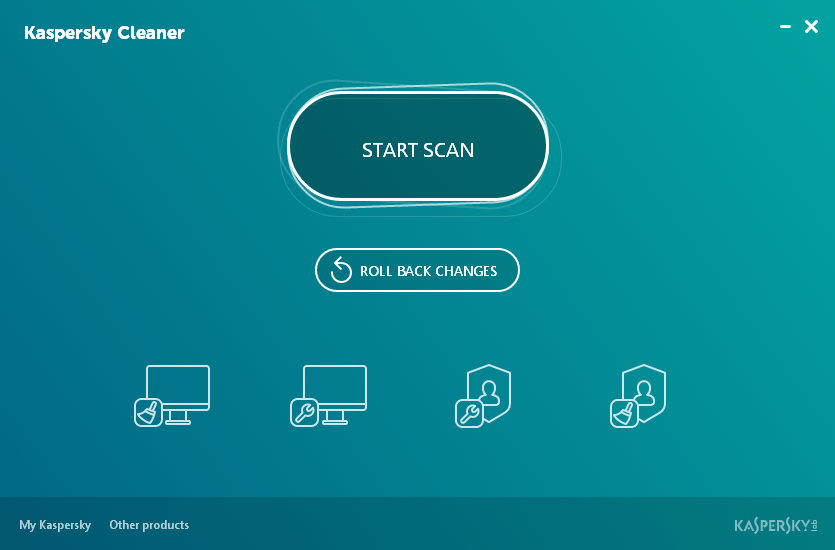
De gebruikersinterface is schoon, minimalistisch en respecteert de gebruikersinterface van Windows 10. Het programma heeft vier hoofdfuncties (van links naar rechts).
- Systeem opschonen
- Systeeminstellingen herstellen
- Prive browsen
- Activiteitssporen op afstand
Elke sectie is onderverdeeld in belangrijke problemen, middelgrote problemen en kleine problemen
1 ) Systeem opschonen
Het ruimt ongewenste bestanden op zoals cache, tijdelijke internetbestanden, systeemdumps en vele andere die mogelijk de systeemprestaties beïnvloeden. U kunt de taken controleren volgens uw behoeften.
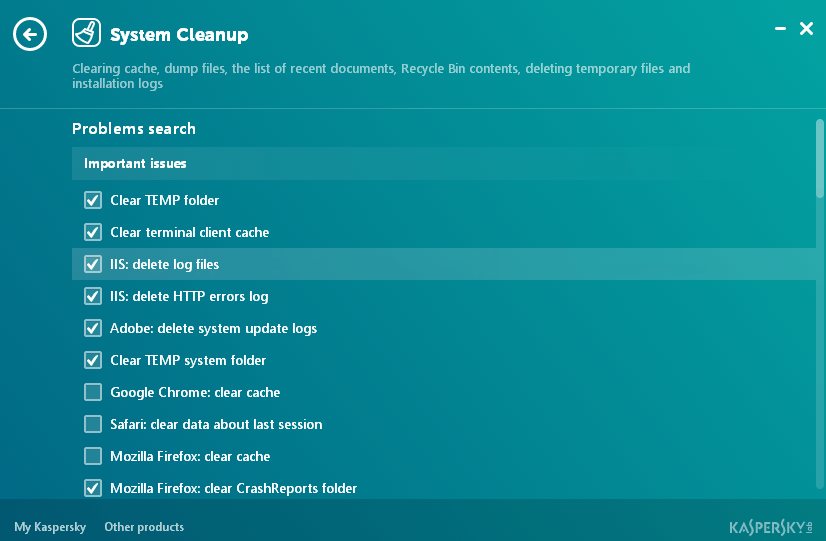
2) Systeeminstellingen herstellen
Deze sectie helpt bij het oplossen van veelvoorkomende problemen zoals het register is geblokkeerd of taakbeheer is geblokkeerd of als uw updates zijn geblokkeerd., het is handig wanneer je met een aantal problemen te maken hebt en je weet niet wat je zoekt voor. Het is als een Zwitsers zakmes.
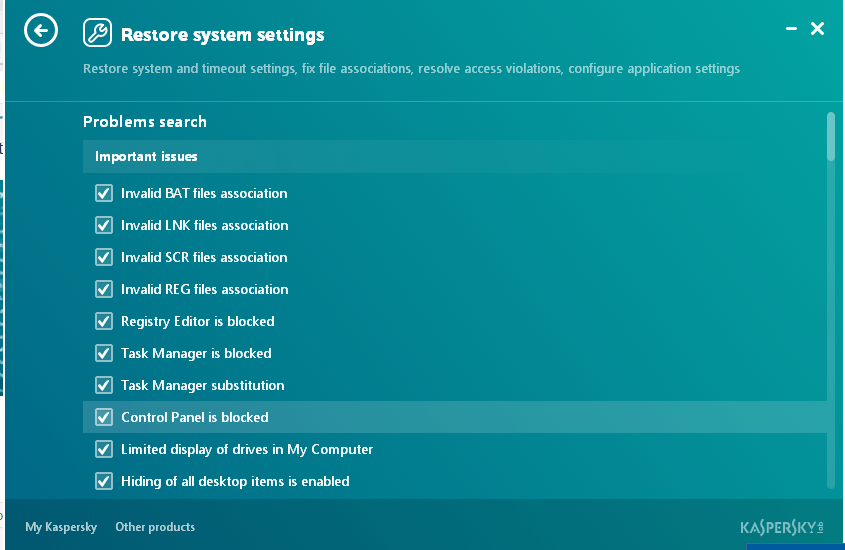
3) Prive browsen
Zoals de naam zelf al doet vermoeden, helpt deze sectie bij het bestrijden van privacykwesties, zoals het wissen van logboeken van internetverkenner, cortana, systeembewerkingen, privacy-instellingen van Windows 10. In tegenstelling tot andere heeft het geen sectie met gemiddelde ernst.
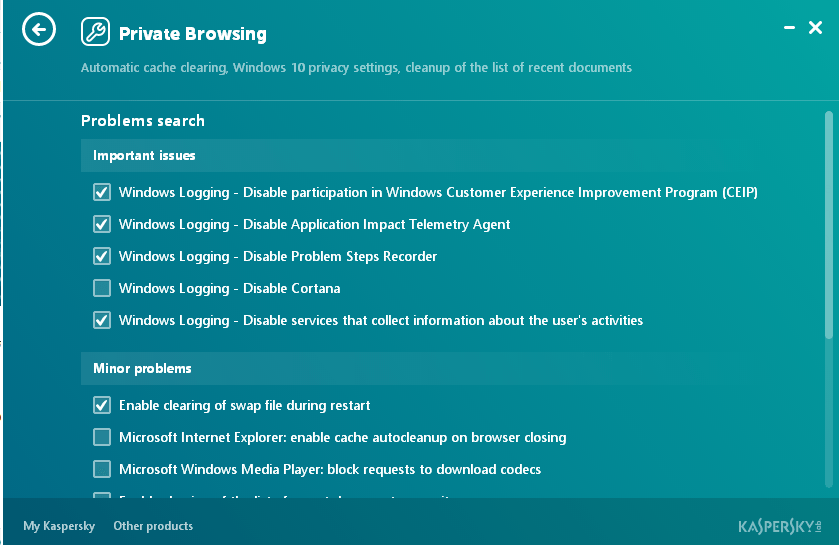
4) Activiteitensporen verwijderen
Dit gedeelte verwijdert zoekgeschiedenis, cookies, tijdelijke systeemmap en Windows-logboeken, in tegenstelling tot privé browsen, waarbij alleen de privacy-instellingen van Windows 10 en recente documenten worden verwijderd.
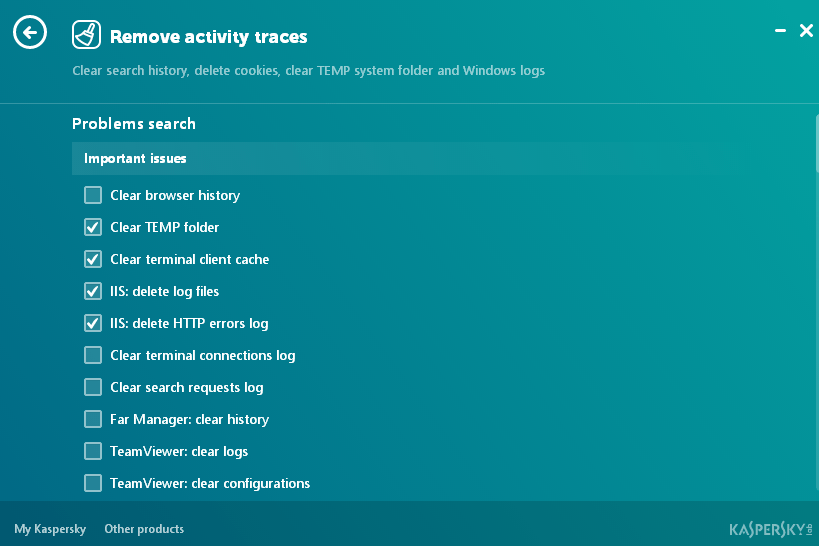
Als je alle acties in één keer wilt uitvoeren, ga dan voor start scan optie in de hoofdgebruikersinterface. Druk vervolgens op repareren en alle problemen worden opgelost
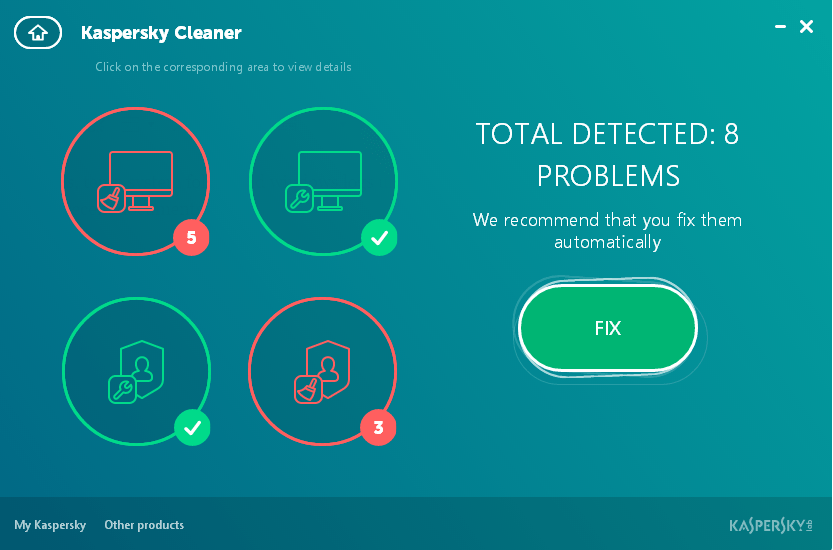
Wijzigingen ongedaan maken
Met deze optie maakt u de wijzigingen ongedaan die door de software zijn aangebracht.
Nu grote antivirusbedrijven hun eigen hulpprogramma's voor het opschonen van schijven en het verbeteren van prestaties op de markt brengen, werd het tijd voor Kaspersky om de stap te zetten en zo werd Kaspersky Cleaner geboren. De gebruikersinterface is schoon en minimalistisch en met betrekking tot Windows 10, in tegenstelling tot CCleaner, dat een onhandige interface biedt. Voor een leek is dit een perfecte oplossing om alles soepel te laten verlopen. Hoewel het ook krachtige gebruikers tevreden kan stellen. Zelf merk ik dat ik deze software heel vaak gebruik, hoewel er bepaalde dingen zijn die ik mis, zoals: verwijderde bestandsherstel, batterijbooster en andere dingen, maar aangezien deze software gratis is, ben ik niet echt lastig gevallen. Ik hoop dat de definitieve versie enkele nieuwe functies introduceert. Tot die tijd komt Kaspersky Cleaner Beta te hulp!

